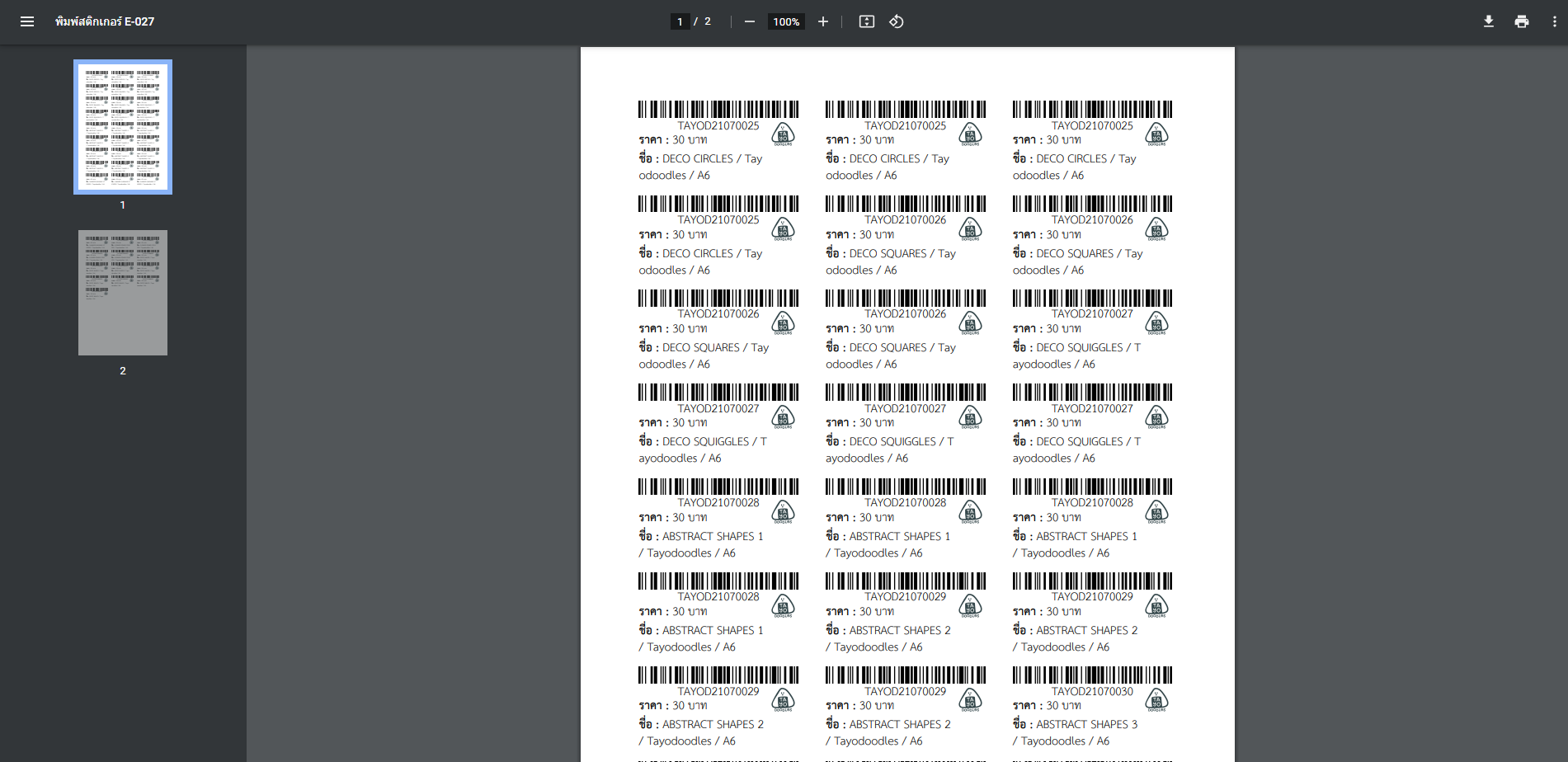ออกใบส่งสินค้า
วิธีการใช้งาน
- เข้าเมนู งานเอกสาร > ออกใบส่งสินค้า
- คลิกปุ่ม "สร้างใบส่งสินค้า"

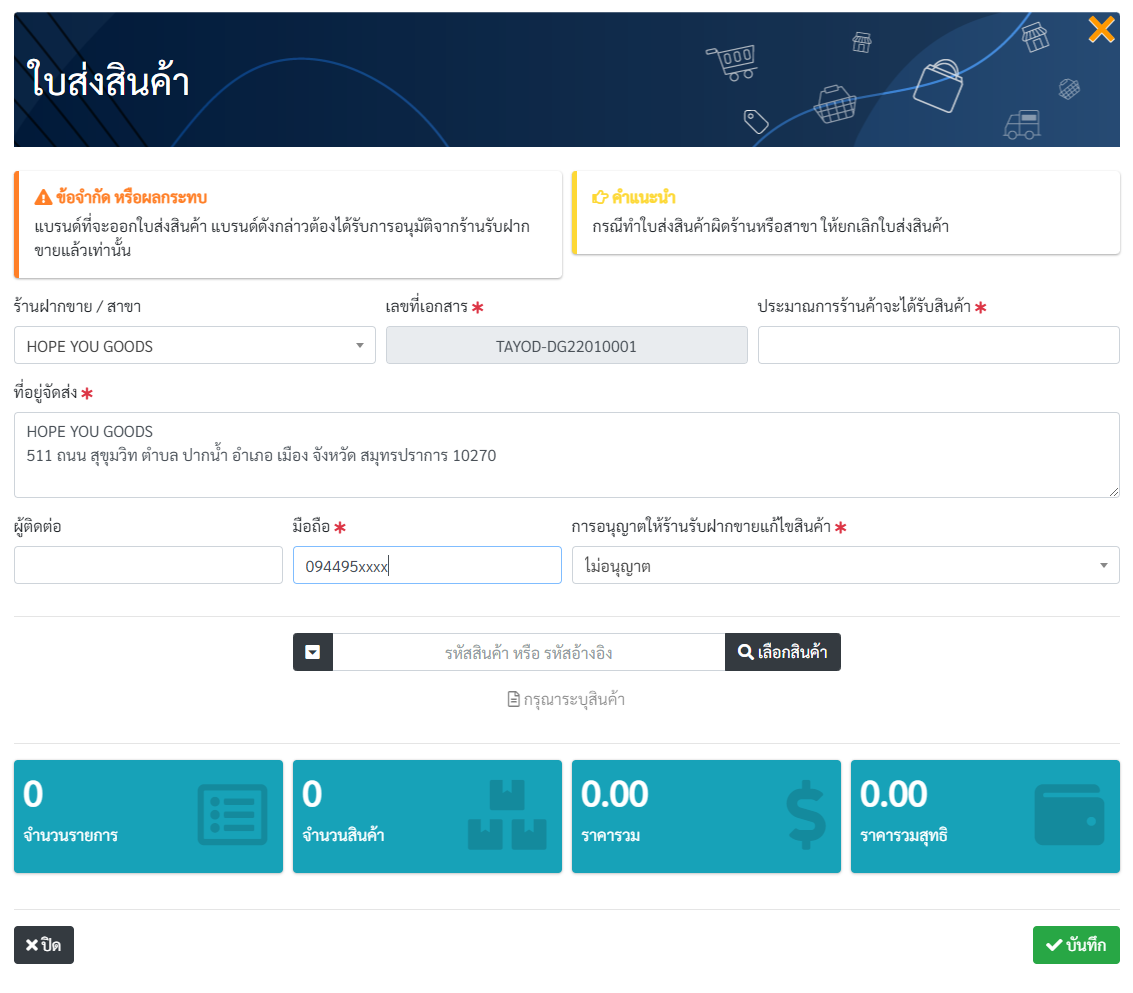
- เลือก ร้านฝากขาย / สาขา ที่ต้องการส่งสินค้า จากนั้นเลือกประมาณการร้านค้าจะได้รับสินค้า
- ระบบจะโหลดข้อมูล ที่อยู่ร้านค้า, ผู้ติดต่อ เบอร์โทรศัพท์ มือถือ มาให้อัตโนมัติตามที่ร้านค้าได้ตั้งค่าไว้
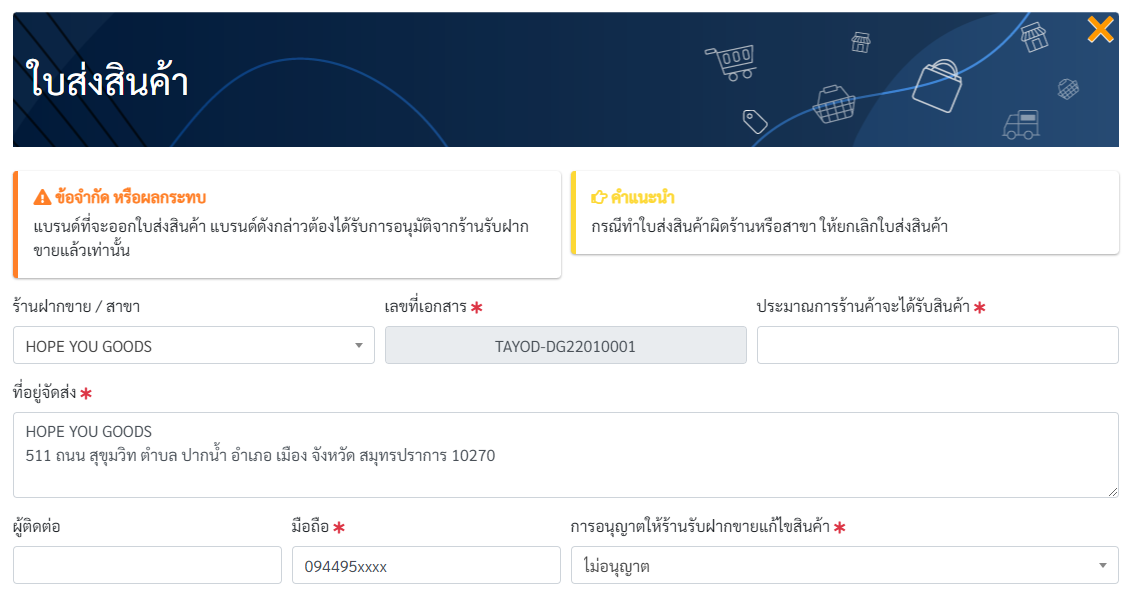
- ผู้ฝากขายคีย์รหัสสินค้า หรือรหัสอ้างอิง เข้ามาในช่อง

** รองรับการใช้งานเครื่องยิงบาร์โค้ด
หรือ ค้นหารหัสสินค้าที่ได้สร้างไว้แล้วในระบบโดยคลิกที่ปุ่ม "เลือกสินค้า" จากนั้นระบบจะแสดงรายการสินค้า พร้อมส่วนการค้นหาขึ้นมา
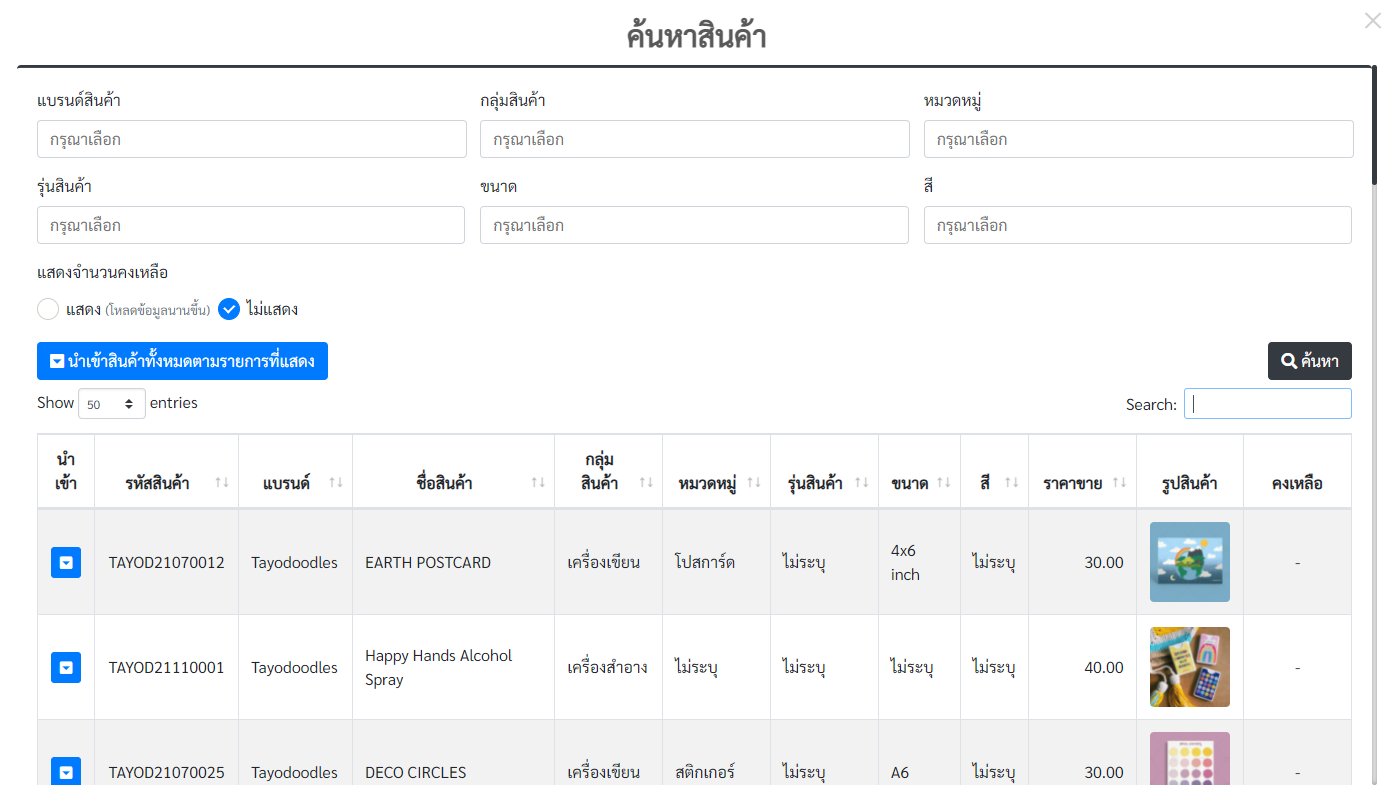
- เมื่อพบสินค้าที่ต้องการแล้ว คลิกปุ่มไอคอนนำเข้า สีฟ้า ด้านหน้ารหัสสินค้าที่ต้องการ จากนั้นคลิกปุ่ม กากบาท เพื่อปิดหน้าต่างการค้นหา
- ระบบจะทำการโหลดรายการสินค้าที่เลือกไว้มายังใบส่งสินค้า ขั้นตอนนี้ผู้ฝากขายสามารถปรับแก้ไขจำนวนสินค้าได้ตามความต้องการ
- เมื่อดำเนินการแก้ไขรายการสินค้า และจำนวนสินค้าเรียบร้อยแล้ว จากนั้นคลิก "บันทึก" เป็นอันเสร็จสิ้นกระบวนการ
ข้อจำกัด : จำนวนสินค้าจะแสดงก็ต่อเมื่อร้านค้าที่รับฝากขาย รับสินค้าเข้าสู่สต๊อกเรียบร้อยแล้วเท่านั้น
ข้อจำกัด : กรณีเป็นสินค้าใหม่ จะสามารถสร้างโปรโมชั่นได้ก็ต่อเมื่อร้านค้าที่รับฝากขาย รับสินค้าเข้าสู่สต๊อกเรียบร้อยแล้วเท่านั้น
สถานะต่างๆ ของใบส่งสินค้า บ่งบอกถึงอะไรบ้าง ?
สถานะ การอนุญาตให้ร้านรับฝากขายแก้ไขสินค้า ขณะออกใบส่งสินค้า
คำอธิบาย : บ่อยครั้งที่มีจัดส่งสินค้าผิด ไม่ว่าจะเป็น ส่งสินค้าไม่ครบ ส่งสินค้าผิดรหัส ส่งผลให้จำนวนสินค้าไม่ถูกต้องตามที่ร้านค้าผู้รับฝากขายได้รับ ขั้นตอนมาตรฐาน เมื่อพบปัญหาคือ ร้านค้าผู้รับฝากขาย แจ้งให้ผู้ฝากขายทราบ และผู้ฝากขาย เป็นผู้แก้ไขจำนวนสินค้าในเอกสารใบส่งสินค้า จากนั้นบันทึกข้อมูลเพื่อเป็นการอัปเดตการเปลี่ยนแปลงให้ทางร้านค้าผู้รับฝากขายสามารถทำงานต่อได้
ผู้พัฒนาระบบจึงพัฒนาฟังก์ชันดังกล่าวขึ้นมาเพื่อให้ทางร้านสามารถทำงานต่อได้เมื่อพบความผิดพลาดจากการส่งสินค้า โดยแบ่งออกเป็น 3 สถานะ ดังนั้น
ไม่อนุญาต : หมายถึง หากตรวจพบว่ามีการส่งสินค้าไม่ถูกต้อง จะเข้าสู่ขั้นตอนการทำงานมาตรฐาน ที่กล่าวไว้แล้วในคำอธิบาย
อนุญาตโดยไม่ต้องแจ้งให้ทราบ : หมายถึง ทางร้านค้าผู้รับฝากขายสามารถแก้ไขข้อมูลให้ถูกต้อง และรับสินค้าเข้าสู่ระบบได้ทันที โดยไม่ต้องแจ้งให้ผู้รับฝากขายทราบ
(คำอธิบาย : ขั้นตอนนี้ ทางผู้ฝากขายจะยังคงสามารถตรวจสอบใบส่งสินค้าย้อนหลังได้ตามปกติ)
อนุญาต โดยต้องแจ้งให้ทราบ : หมายถึง ทางร้านค้าผู้รับฝากขายสามารถแก้ไขข้อมูลให้ถูกต้อง และรับสินค้าเข้าสู่ระบบได้ทันที โดยต้องแจ้งให้ผู้รับฝากขายทราบด้วยทุกครั้ง
(คำอธิบาย : ขั้นตอนนี้ ทางผู้ฝากขายจะยังคงสามารถตรวจสอบใบส่งสินค้าย้อนหลังได้ตามปกติ)
สถานะ เอกสารใบส่งสินค้า เมื่อใบส่งสินค้าถูกบันทึกแล้ว
ระหว่างส่งสินค้า : หมายถึง สถานะเริ่มต้นเมื่อ คลิกปุ่ม "บันทึก" ใบส่งสินค้า
ผลลัพธ์ของสถานะ
- ร้านค้ามองเห็นใบส่งสินค้าจากทางผู้ฝากขายทันที เมื่อมีการบันทึกใบส่งสินค้า
ส่งสินค้าสำเร็จ : หมายถึง ร้านค้าผู้รับฝากขายได้รับสินค้าจากทางผู้ฝากขาย และตรวจสอบสินค้าครบถ้วนถูกต้องแล้ว
ผลลัพธ์ของสถานะ
- ขั้นตอนนี้ จำนวนสินค้ายังไม่เข้าสู่สต๊อก ดังนั้นผู้ฝากขายจะยังไม่เห็นจำนวนสินค้าในระบบ
รับเข้าร้านสำเร็จ : หมายถึง ร้านค้าผู้รับฝากขาย นำสินค้าเข้าสู่สต๊อกเรียบร้อยแล้ว
ผลลัพธ์ของสถานะ
- ขั้นตอนนี้ จำนวนสินค้ายังจะเข้าสู่สต๊อก ดังนั้นผู้ฝากขายจะมองเห็นจำนวนสินค้าในระบบ
ยกเลิก : หมายถึง ยกเลิกการส่งสินค้าไปยังร้านค้าผู้รับฝากขาย
วิธีการพิมพ์ใบส่งสินค้า และใบปะหน้ากล่องสินค้า
วิธีการใช้งาน
- เลือกใบส่งสินค้าที่ต้องการพิมพ์สติกเกอร์ โดยคลิกที่ "แก้ไข" จากนั้นระบบจะโหลดข้อมูลใบส่งสินค้าที่บันทึกไว้ขึ้นมา
- ตรงแถบเครื่องมือ ให้คลิกที่ปุ่ม "พิมพ์ > ใบส่งสินค้า" หรือ "พิมพ์ > ใบปะหน้ากล่องสินค้า"
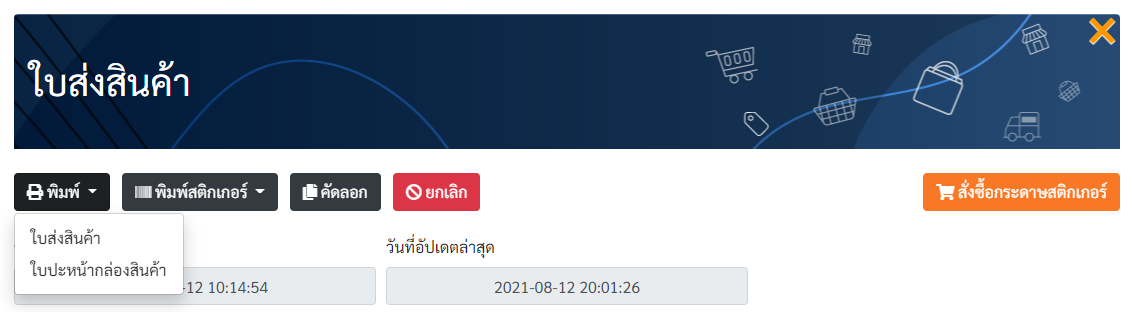
- กรณีที่เป็นการแสดงตัวอย่างบนหน้าเว็บไซต์ ให้คลิกที่ไอคอน เครื่องพิมพ์ ด้านมุมบนขวาของระบบเพื่อสั่งพิมพ์ และเลือกขนาดกระดาษเป็น A4 จากนั้นคลิกที่ "Print" เป็นอันเสร็จสิ้นกระบวนการ
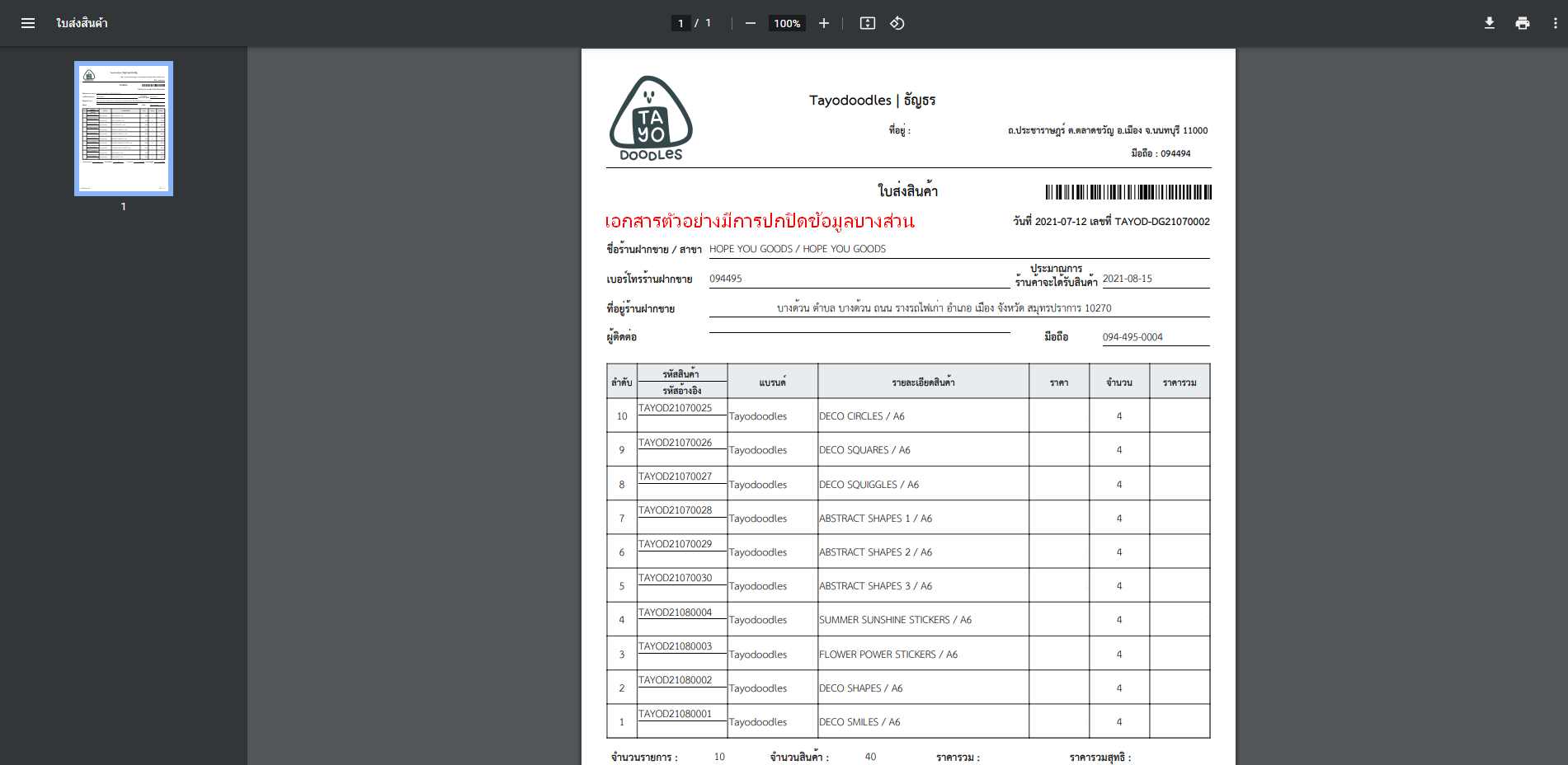
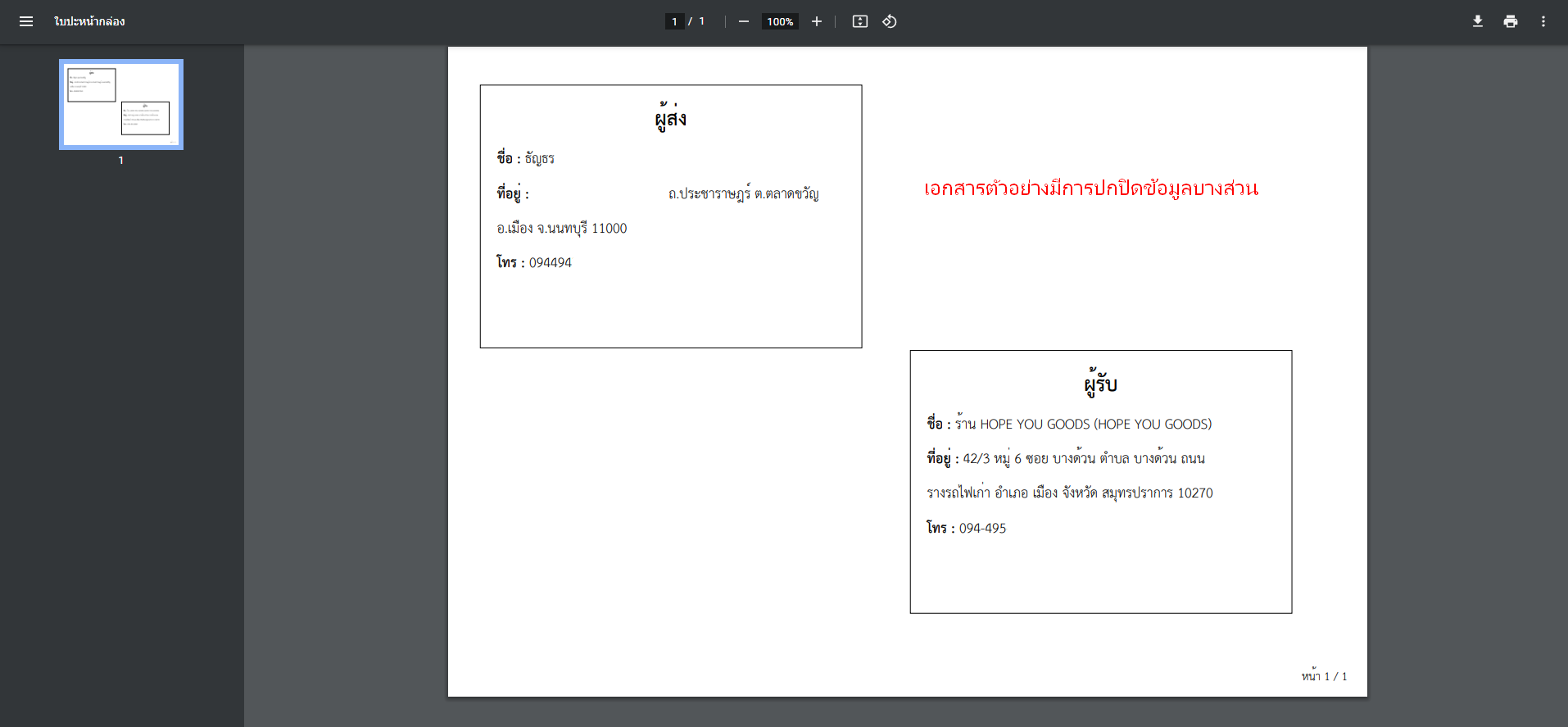
วิธีการพิมพ์สติกเกอร์ติดสินค้า
วิธีการใช้งาน
- เลือกใบส่งสินค้าที่ต้องการพิมพ์สติกเกอร์ โดยคลิกที่ "แก้ไข" จากนั้นระบบจะโหลดข้อมูลใบส่งสินค้าที่บันทึกไว้ขึ้นมา
- ตรงแถบเครื่องมือ ให้คลิกที่ปุ่ม "พิมพ์สติกเกอร์ > เลือกขนาดสติกเกอร์ที่ต้องการ"
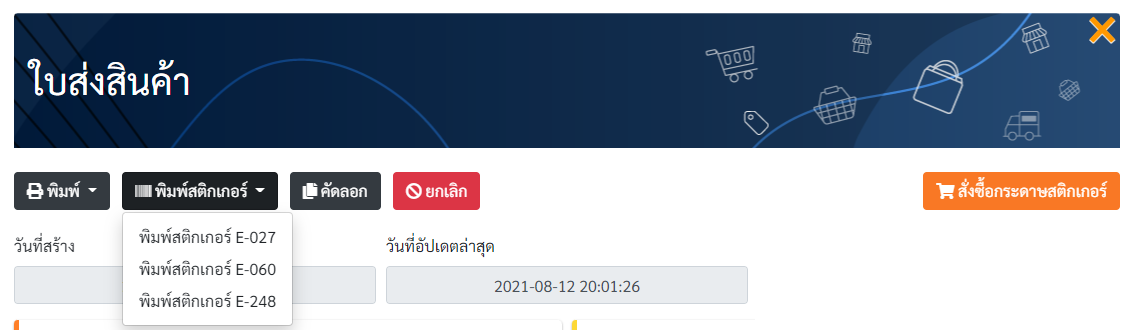
- กำหนด คุณสมบัติสติกเกอร์ที่ต้องการ
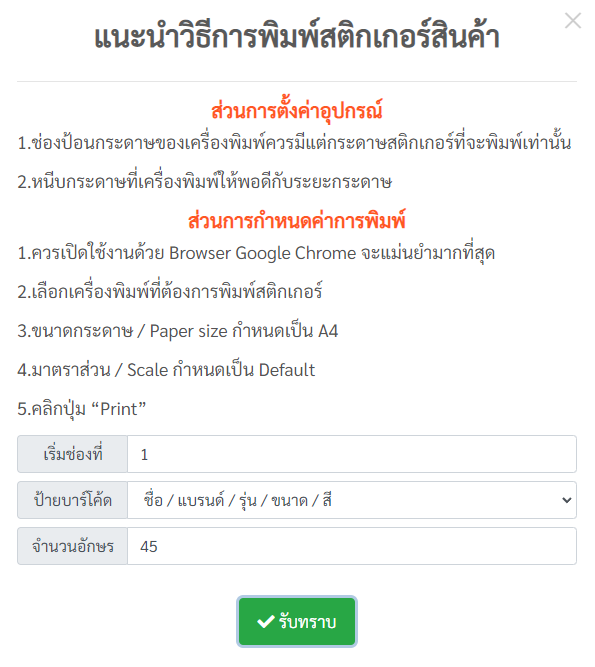
- คลิกปุ่ม "รับทราบ" คำเตือน : กรุณาอ่านคำแนะนำวิธีการพิมพ์สติกเกอร์สินค้า ให้ครบถ้วนเพื่อป้องการการพิมพ์สติกเกอร์ไม่ตรงช่อง
- ระบบจะแสดงหน้าจอตัวอย่างสำหรับพิมพ์สติกเกอร์ ให้คลิกที่ไอคอน เครื่องพิมพ์ ด้านมุมบนขวาของระบบเพื่อสั่งพิมพ์ เป็นอันเสร็จสิ้นกระบวนการ